如果您想要将本地服务器环境制作成自定义镜像,以便在云盒内批量部署环境、备份服务器数据等,您可以通过SMC来迁移本地服务器到阿里云云盒,迁移时基于本地服务器环境制作的镜像可以保存到云盒OSS中,实现数据在本地闭环。
背景信息
服务器迁移中心(Server Migration Center,简称SMC)是阿里云提供给您的迁移平台,支持将本地服务器(操作系统+数据环境)迁移到阿里云云盒。迁移时,您可以选择迁移镜像或者迁移实例。
迁移镜像:基于本地服务器在云盒内创建自定义镜像,后续可以使用该镜像在云盒内创建ECS实例。
迁移实例:将本地服务器迁移到云盒ECS实例运行,后续可以基于该实例创建自定义镜像,然后再基于自定义镜像在云盒内创建ECS实例。
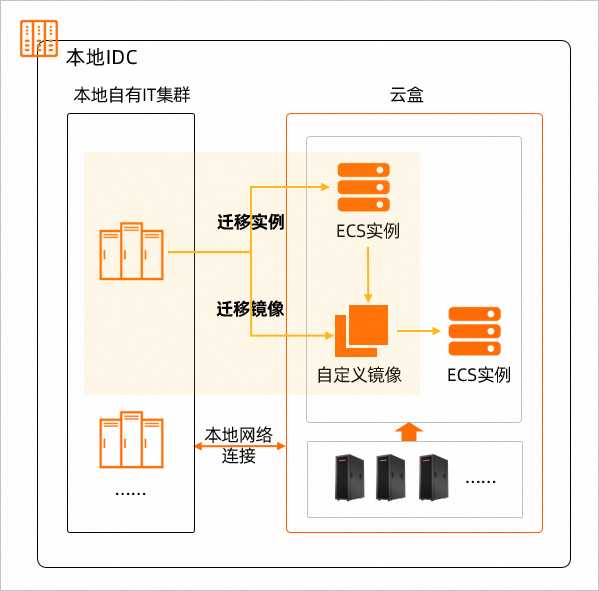
迁移过程中会在云盒内创建ECS实例、云盘等中转资源,请确保云盒内的计算和存储资源充足。迁移完成后,中转资源会被自动释放。
如果云盒内存在OSS Bucket,迁移生成的镜像等文件均可以保存在云盒OSS中,实现数据在本地闭环。
前提条件
已购买云盒资源(包含OSS存储资源),且已完成云盒的交付验收。具体操作,请参见入门概述。
已准备好用于制作镜像的本地服务器。请确保该服务器与云盒之间网络互通。
如果需要将镜像保存在云盒OSS中,实现数据在本地闭环,请确保您已创建云盒Bucket。具体操作,请参见OSS ON云盒快速入门。

如果需要迁移到ECS实例,请确保您已在云盒内创建ECS实例。
操作步骤
步骤一:导入迁移源
登录SMC控制台。
在左侧导航栏,选择。
在服务器迁移页面,单击导入迁移源。
配置迁移源相关参数。
需要注意的参数如下,更多信息,请参见通过控制台自动导入迁移源。
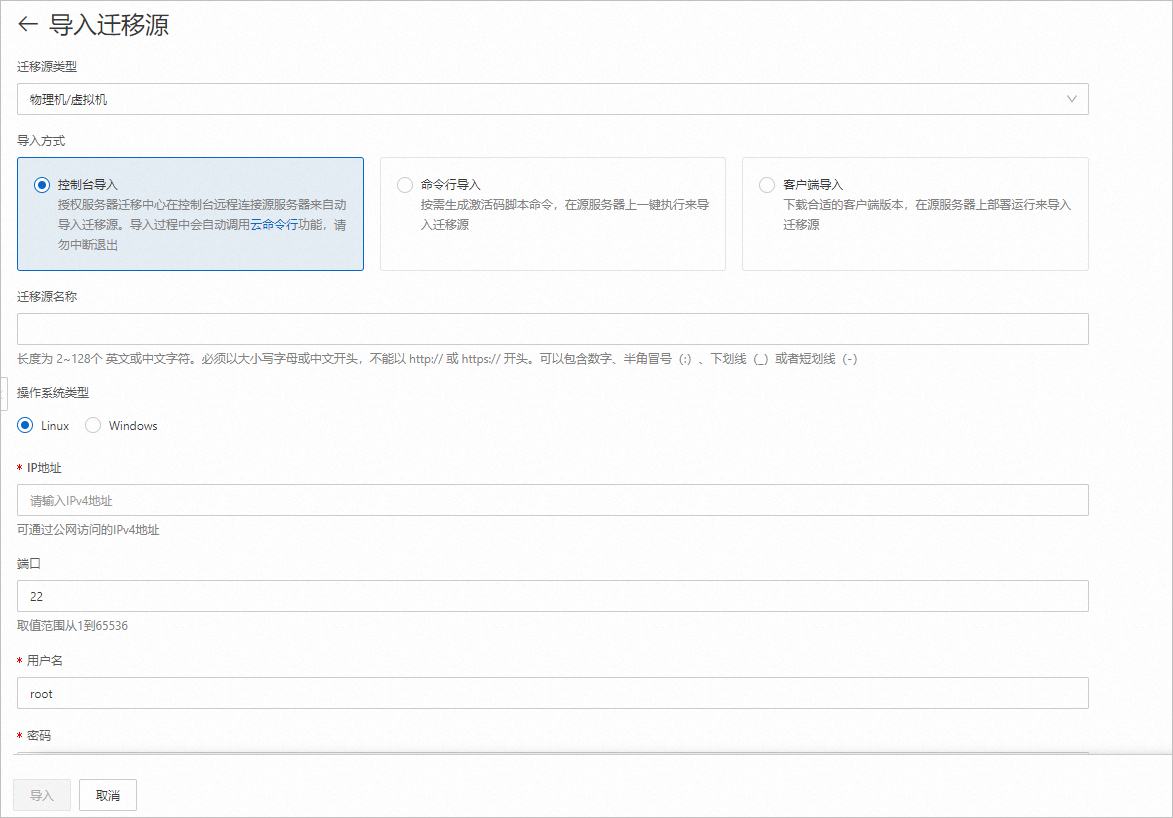
参数
说明
迁移源类型
选择物理机/虚拟机。
导入方式
选择控制台导入。
操作系统类型
根据本地服务器的操作系统类型选择。
IP地址
输入本地服务器的IP地址。请确保在云盒网络内可以访问该IP地址。
端口
输入本地服务器的SSH服务端口号。取值范围为1~65535,默认为22。
用户名
输入本地服务器操作系统的用户名。
Linux:默认为root。
Windows:默认为Administrator。
密码
输入本地服务器操作系统用户的密码。
单击导入。
导入迁移源大约需要3~10分钟,请您耐心等待。当迁移源状态由导入中变为在线,表示导入迁移源成功。
重要导入迁移源时,请勿退出或刷新浏览器。
步骤二:迁移本地镜像到云盒OSS
导入本地服务器作为迁移源后,可以将本地服务器环境制作成自定义镜像,并保存到云盒OSS中。请根据需要选择迁移到云服务器镜像或者云服务器实例。
迁移到云服务器镜像
创建迁移任务。
在目标迁移源的操作列,单击开始迁移。
根据界面提示配置相关参数后,单击页面下方的开始迁移。
需要注意的参数如下,更多信息,请参见服务器迁移至ECS实例。
参数
说明
目标类型
选择云服务器镜像。
目标地域
选择云盒所在地域。
调整磁盘分区结构
设置用于制作镜像的云服务器的磁盘容量。根据本地服务器的磁盘情况和业务需求配置。
执行方式
按需选择。本文选择演练并迁移。
网络模式
单击高级配置展开配置项,网络模式选择私网传输,然后选择云盒所在的专有网络和交换机。
重要如果选择的交换机为云盒内的交换机,且该云盒内已创建云盒Bucket,则镜像对应的快照会保存到云盒OSS中,该快照会占用云盒OSS存储容量,不额外收取费用。
如果选择的交换机为公共云的交换机,或者选择云盒内的交换机但云盒内没有创建云盒Bucket,则镜像对应的快照会保存到公共云OSS中,该快照需要收取相关费用,具体请参见快照计费。
在弹出的对话框中阅读迁移提示,然后单击我确认我已知悉。
在迁移任务页面,查看迁移速度和剩余同步时间,等待迁移任务完成。
当迁移状态为已完成时,表示迁移成功。
查看生成的镜像。
迁移到云服务器实例
创建迁移任务。
在目标迁移源的操作列,单击开始迁移。
根据界面提示配置相关参数后,单击页面下方的开始迁移。
需要注意的参数如下,更多信息,请参见服务器迁移至ECS实例。
参数
说明
目标类型
选择云服务器实例。
目标地域
选择云盒所在地域。
目标实例
选择已创建的云盒ECS实例。
该ECS实例需要满足以下条件:
ECS实例的操作系统需和本地服务器的操作系统保持一致。
ECS实例的磁盘容量总和需要大于等于本地服务器的磁盘容量总和。
ECS实例的数据盘数量需要大于等于本地服务器的数据盘数量。
调整磁盘分区结构
设置用于制作镜像的云服务器的磁盘容量。根据本地服务器的磁盘情况和业务需求配置。
执行方式
按需选择。本文选择演练并迁移。
网络模式
单击高级配置展开配置项,网络模式选择私网传输,系统会自动填入云盒ECS实例所属的专有网络和交换机。
在弹出的对话框中阅读迁移提示,然后单击我确认我已知悉。
在迁移任务页面,查看迁移速度和剩余同步时间,等待迁移任务完成。
当迁移状态为已完成时,表示迁移成功。
创建自定义镜像。
将本地服务器迁移到云盒ECS实例后,您可以基于迁移后的ECS实例自定义镜像并保存到云盒OSS中。具体操作,请参见创建自定义镜像。
重要基于云盒ECS实例创建自定义镜像时,支持设置镜像对应快照的存储位置:
如果选择云盒可用区,且云盒内已创建云盒Bucket,则镜像对应的快照会保存到云盒OSS中,该快照会占用云盒OSS存储容量,但不额外收取费用。
如果选择公共云可用区,或者选择云盒可用区但云盒内没有创建云盒Bucket,则镜像对应的快照会保存到公共云OSS中,该快照需要收取相关费用,具体请参见快照计费。
后续步骤
通过上述步骤将本地服务器环境制作成自定义镜像,并保存到云盒OSS后,您可以使用自定义镜像在云盒内创建相同环境的ECS实例。关于如何在云盒内创建ECS实例,请参见操作步骤。
